如何检查本地计算机端口是否打开
Posted
tags:
篇首语:本文由小常识网(cha138.com)小编为大家整理,主要介绍了如何检查本地计算机端口是否打开相关的知识,希望对你有一定的参考价值。
您是否曾经遇到过X3的连接问题,并且需要一种快速的方法来检查服务器上是否打开了正确的端口而又无法访问服务器.
首先是Telnet。由于此实用程序默认情况下处于禁用状态,因此在我们深入研究并开始检查服务器上的端口之前,需要先启用它。要通过GUI(图形用户界面,也就是您最有可能花费大部分时间来查看的窗口)来启用telnet,请执行以下操作:
打开Windows“开始”菜单>键入“控制面板”>按Enter>“程序”>“打开或关闭Windows功能”>选择“ Telnet客户端”>按“确定”
Open the Windows Start menu > type “Control Panel” > press Enter > “Programs” > “Turn Windows features on or off” > Select “Telnet Client” > press “OK”
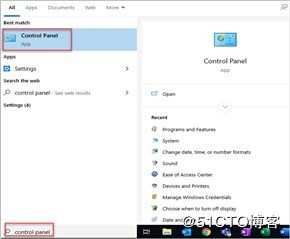

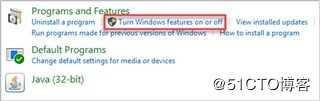 ![]
![]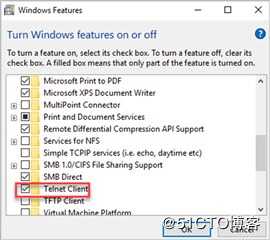
或者,可以从提升的命令提示符下安装telnet:
打开Windows开始菜单>键入“命令提示符”>选择“以管理员身份运行”>键入“Dism /Online /Enable-feature /FeatureName:TelnetClient”>按Enter
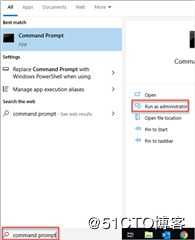
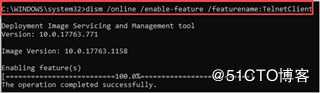
现在启用了telnet,可以使用命令“ telnet”在命令提示符下访问它。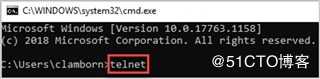
打开后,请使用以下语法:打开[URL或IP地址] [端口号]。例如,要检查端口80是否在baidu.com上打开:
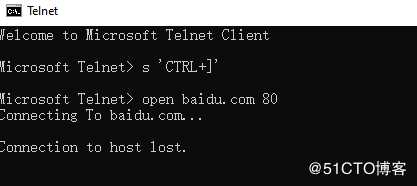
在初始连接消息之后,如果看到“按任意键继续”提示,则表明端口已打开并响应telnet。如果看到“无法打开连接”或光标闪烁的黑屏,则说明您尝试使用的端口已关闭。有关telnet实用程序的更多信息,请参阅Microsoft的本文档。
PowerShell实用程序Test-NetConnection是另一个可用于检查端口是否打开的内置Window实用程序。该实用程序有多种用途,从为您提供本地IP地址,验证您是否具有Internet连接,运行TraceRoute(以查看源主机和目标主机之间的网络跃点),以及扫描开放端口。要访问此实用程序,请打开Windows的“开始”菜单,然后键入“ PowerShell”,然后选择“以管理员身份运行”(不需要检查打开的端口,但允许访问该实用程序的其他功能)。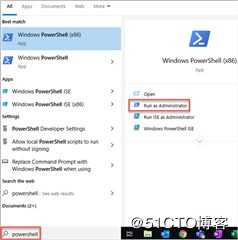
在PowerShell窗口中,使用语法Test-NetConnection [URL或IP地址] -Port [端口号]。为了节省一些击键,命令tnc也可以使用。对于我们的示例,我们将再次测试sageas.cn的端口80: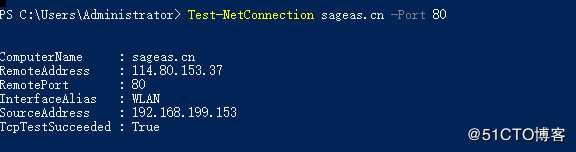
我们看到TcpTestSucceeded的结果为True,告诉我们sageas.cn的服务器已打开端口80。有关Test-NetConnection命令的其他信息,请参考此Microsoft文档。
对于我们与X3的连接问题,只要您知道用于访问X3的URL或X3的IP地址,就可以使用这些实用程序来检查您的Web服务器是否打开了正确的端口(默认为8124)。网络服务器。这些实用程序对于解决许多其他与网络相关的问题也可能是无价的,但这是另一个论坛上讨论最好的服务器。
电话:400-618-3060
上海启封企业管理咨询有限公司
上海总部: 上海市黄浦区延安东路45号上海工商联大厦507室
联系电话: 021-31200832
杭州分公司:浙江杭州市下城区新天地世嘉君座4幢1105-1107室
联系电话:0571-88121121
有意了解完整方案,敬请关注:
http://www.sageas.cn

以上是关于如何检查本地计算机端口是否打开的主要内容,如果未能解决你的问题,请参考以下文章